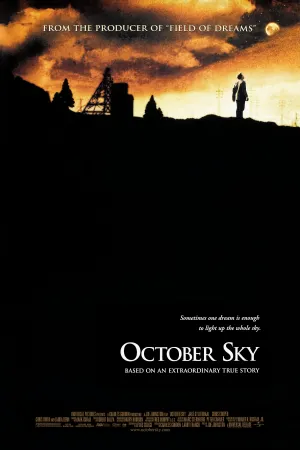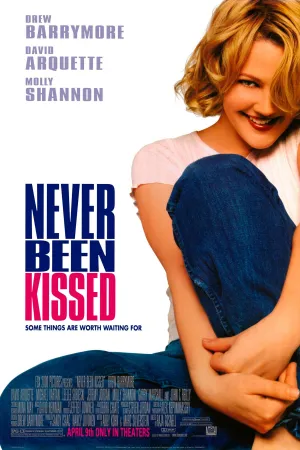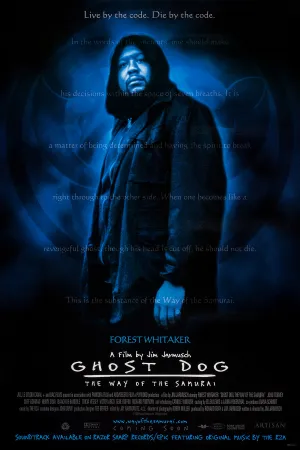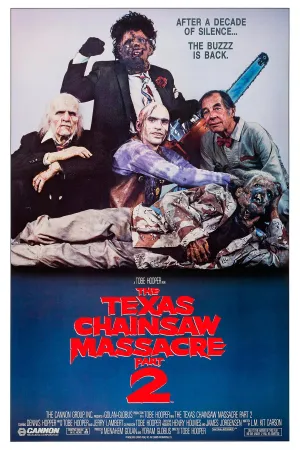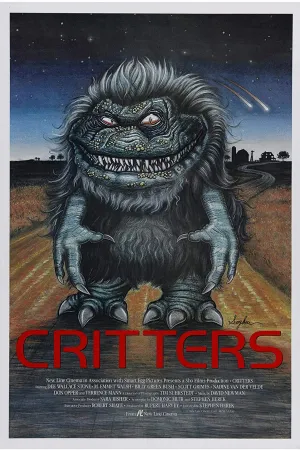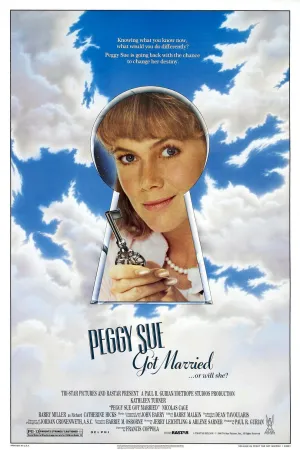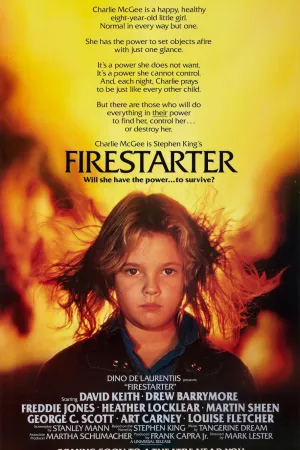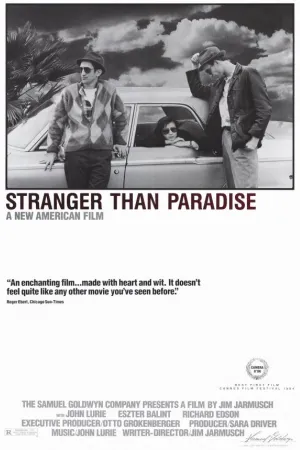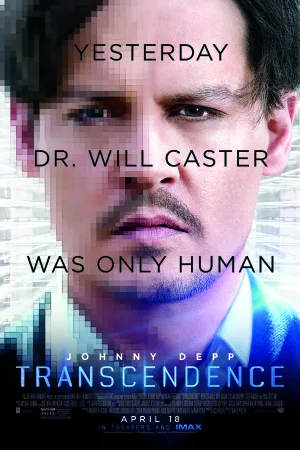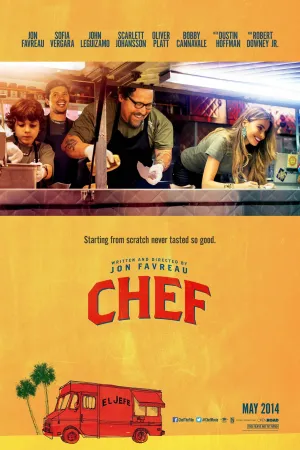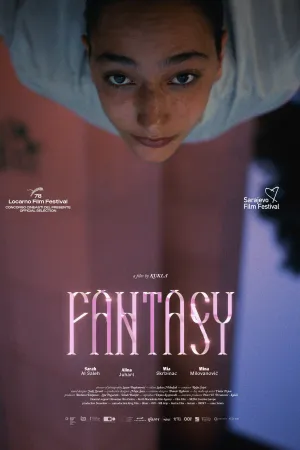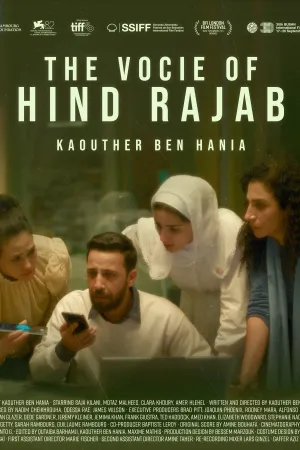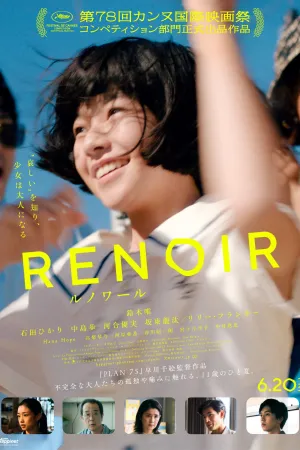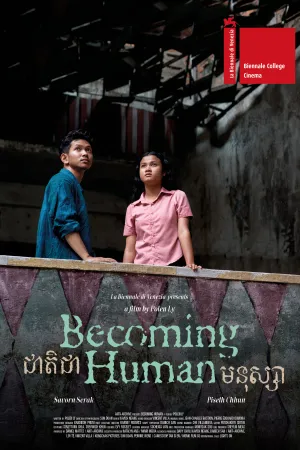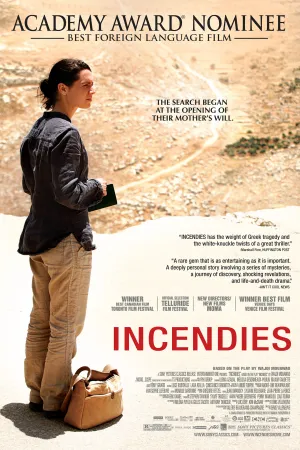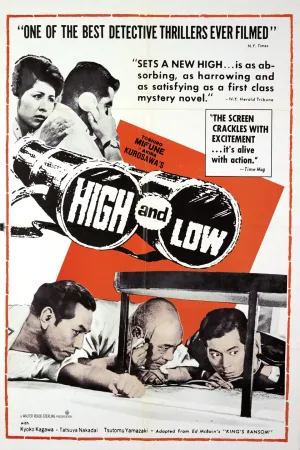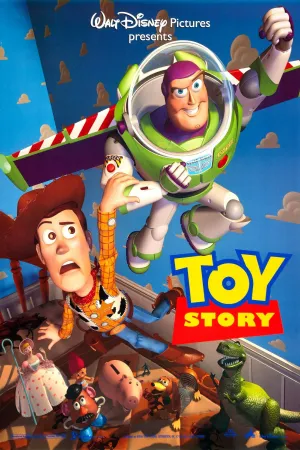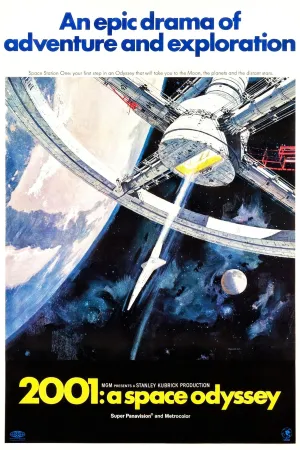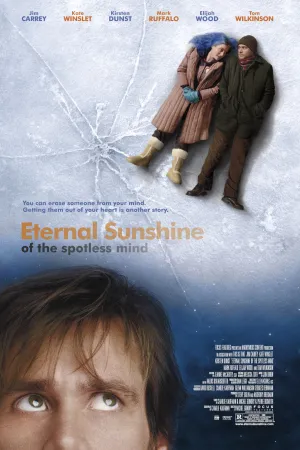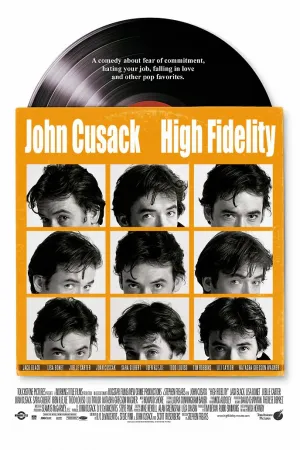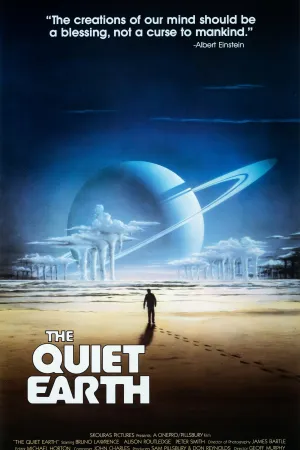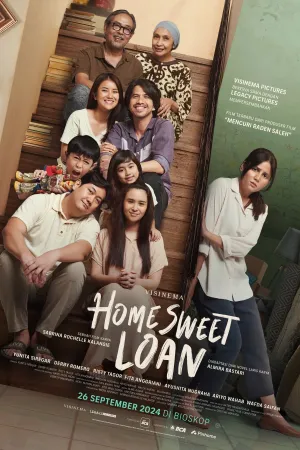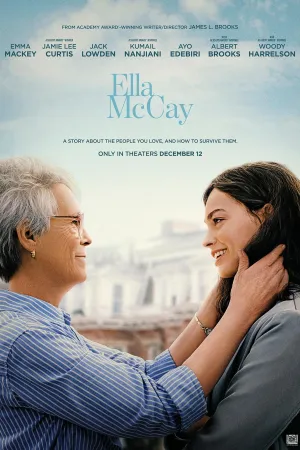Cara Mengembalikan Foto yang Terhapus Permanen di HP: Panduan Lengkap dan Mudah
Diterbitkan:
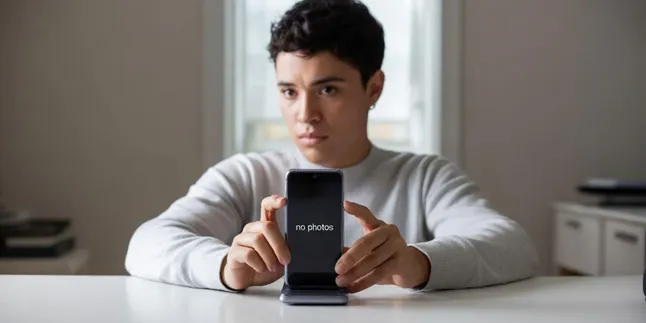
cara mengembalikan foto yang terhapus permanen di hp (c) Ilustrasi AI
Kapanlagi.com - Kehilangan foto penting di HP memang sangat menyebalkan, terutama jika foto tersebut mengandung kenangan berharga. Namun, jangan panik dulu karena ada beberapa cara mengembalikan foto yang terhapus permanen di HP yang bisa kamu coba.
Foto yang terhapus dari galeri HP sebenarnya tidak langsung hilang secara permanen. Sistem operasi modern seperti Android dan iOS memiliki mekanisme perlindungan yang menyimpan file terhapus dalam folder khusus selama periode tertentu sebelum benar-benar dihapus.
Dalam panduan ini, kita akan membahas berbagai metode efektif untuk memulihkan foto yang hilang, mulai dari cara termudah hingga solusi yang lebih teknis. Setiap metode memiliki tingkat keberhasilan yang berbeda tergantung pada kondisi dan waktu penghapusan foto.
Advertisement
Menurut penelitian, sebagian besar pengguna smartphone tidak menyadari bahwa foto yang dihapus masih bisa dipulihkan dalam jangka waktu tertentu, sehingga penting untuk segera mengambil tindakan pemulihan setelah menyadari foto hilang.
1. Cara Mengembalikan Foto yang Terhapus Permanen di HP Melalui Folder Sampah Galeri
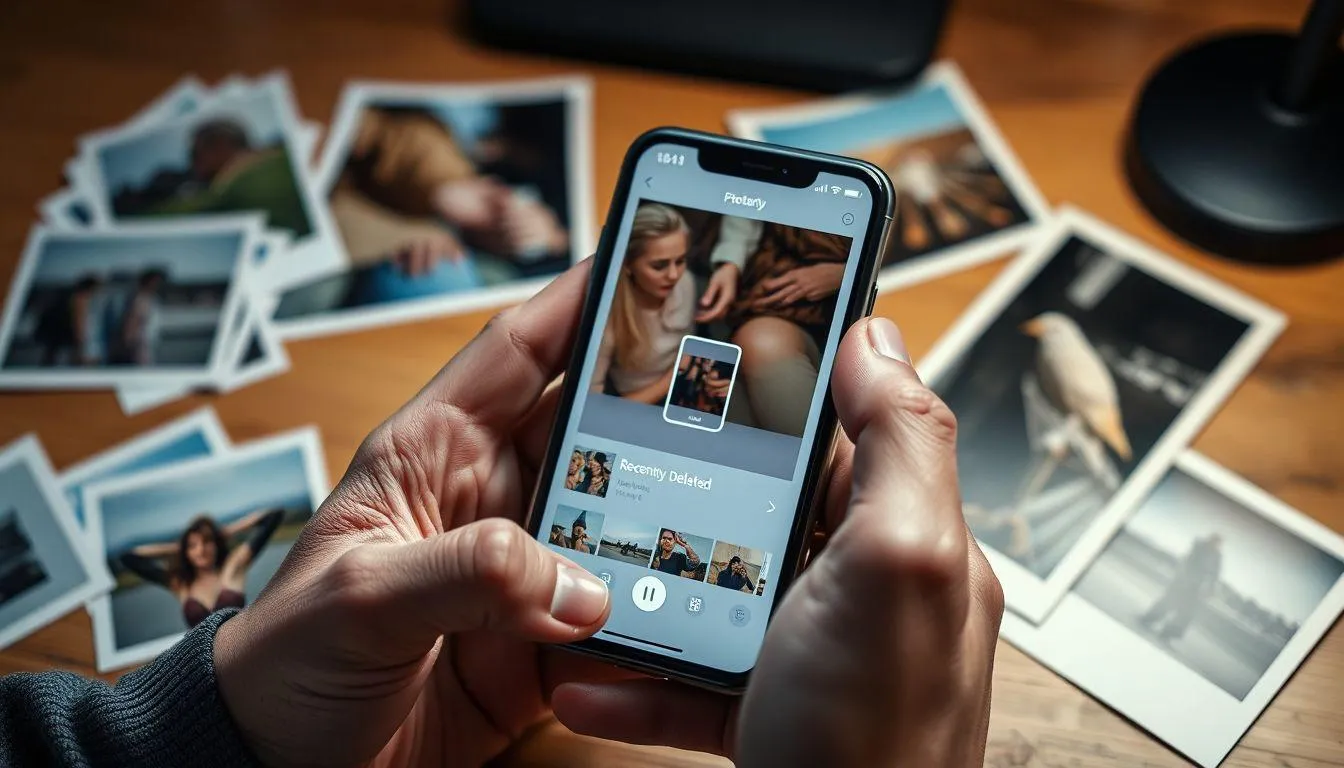
Metode pertama dan paling mudah untuk cara mengembalikan foto yang terhapus permanen di HP adalah dengan mengecek folder sampah atau "Recently Deleted" di aplikasi galeri bawaan. Hampir semua smartphone modern memiliki fitur ini sebagai perlindungan terhadap penghapusan tidak sengaja.
-
Buka Aplikasi Galeri: Temukan dan buka aplikasi galeri bawaan di HP Anda, biasanya berikon kamera atau gambar.
-
Cari Menu Album: Ketuk tab "Album" atau "Koleksi" yang biasanya terletak di bagian bawah layar.
-
Temukan Folder Sampah: Cari folder dengan nama "Baru saja dihapus", "Recently Deleted", "Sampah", atau "Trash".
-
Pilih Foto yang Ingin Dipulihkan: Tekan dan tahan foto yang ingin dikembalikan, atau gunakan opsi "Select All" untuk memilih semua foto.
-
Klik Pulihkan: Ketuk tombol "Pulihkan" atau "Restore" untuk mengembalikan foto ke galeri utama.
2. Menggunakan Google Photos untuk Memulihkan Foto Terhapus
Google Photos adalah salah satu solusi terbaik untuk cara mengembalikan foto yang terhapus permanen di HP karena secara otomatis mencadangkan foto ke cloud. Aplikasi ini tersedia gratis dan bisa digunakan di Android maupun iPhone.
-
Buka Aplikasi Google Photos: Pastikan Anda sudah login dengan akun Google yang sama dengan yang digunakan untuk backup foto.
-
Akses Menu Sampah: Ketuk ikon menu (tiga garis horizontal) di pojok kiri atas, lalu pilih "Sampah" atau "Trash".
-
Cari Foto yang Hilang: Scroll untuk mencari foto yang ingin dipulihkan dalam daftar item yang dihapus.
-
Pilih Foto: Tekan dan tahan foto yang ingin dikembalikan, bisa memilih satu atau beberapa foto sekaligus.
-
Restore Foto: Ketuk tombol "Pulihkan" dan foto akan kembali ke galeri Google Photos serta tersinkronisasi ke perangkat.
Perlu diingat bahwa Google Photos hanya menyimpan foto di folder sampah selama 60 hari sebelum dihapus permanen.
3. Cara Mengembalikan Foto yang Terhapus Permanen di HP iPhone Menggunakan iCloud
Pengguna iPhone memiliki keuntungan dengan layanan iCloud yang secara otomatis mencadangkan foto. Cara mengembalikan foto yang terhapus permanen di HP iPhone melalui iCloud cukup mudah dan efektif jika fitur backup sudah diaktifkan sebelumnya.
-
Buka Aplikasi Photos: Ketuk aplikasi Photos di home screen iPhone Anda.
-
Masuk ke Albums: Scroll ke bawah dan ketuk tab "Albums" di bagian bawah layar.
-
Cari Recently Deleted: Temukan album "Recently Deleted" yang biasanya berada di bagian bawah daftar album.
-
Pilih Foto: Ketuk "Select" di pojok kanan atas, lalu pilih foto yang ingin dipulihkan.
-
Recover Foto: Ketuk "Recover" di pojok kanan bawah untuk mengembalikan foto ke album utama.
4. Menggunakan Aplikasi File Manager untuk Mencari Foto Tersembunyi
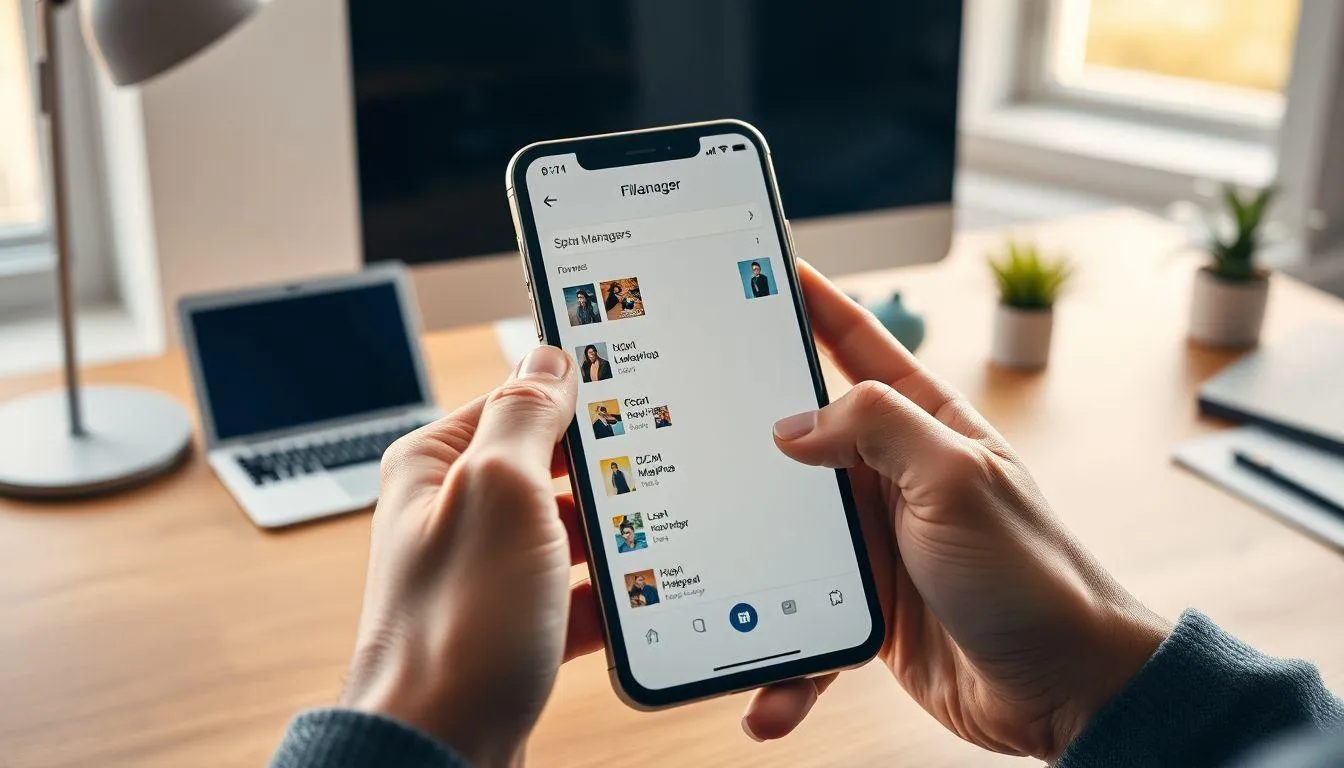
Terkadang foto yang dianggap terhapus sebenarnya masih tersimpan di folder tersembunyi dalam sistem. Metode cara mengembalikan foto yang terhapus permanen di HP ini memanfaatkan aplikasi file manager untuk mengeksplorasi direktori sistem yang tidak terlihat di galeri biasa.
-
Buka File Manager: Gunakan aplikasi file manager bawaan HP atau download aplikasi seperti ES File Explorer.
-
Aktifkan Show Hidden Files: Masuk ke pengaturan file manager dan aktifkan opsi untuk menampilkan file tersembunyi.
-
Navigasi ke Folder DCIM: Buka folder "DCIM" di penyimpanan internal, lalu masuk ke subfolder kamera.
-
Cek Folder .thumbnails: Periksa folder ".thumbnails" yang mungkin berisi salinan foto dalam resolusi kecil.
-
Copy ke Galeri: Jika menemukan foto, copy file tersebut ke folder DCIM/Camera agar muncul di galeri.
5. Memulihkan Foto Melalui Google Drive Backup

Google Drive sering digunakan sebagai tempat backup otomatis untuk berbagai data termasuk foto. Cara mengembalikan foto yang terhapus permanen di HP melalui Google Drive bisa menjadi solusi jika Anda pernah mengaktifkan fitur sinkronisasi foto.
-
Buka Google Drive: Login ke aplikasi Google Drive dengan akun yang sama dengan HP Anda.
-
Cari Folder Photos: Cari folder bernama "Photos" atau "Camera" yang mungkin berisi backup foto otomatis.
-
Periksa Sampah Drive: Ketuk menu hamburger, pilih "Sampah" untuk melihat file yang dihapus dari Drive.
-
Restore File: Pilih foto yang ingin dipulihkan dan ketuk opsi "Pulihkan" atau "Restore".
-
Download ke HP: Setelah dipulihkan, download foto tersebut kembali ke galeri HP Anda.
6. Menggunakan Aplikasi Recovery Pihak Ketiga

Jika metode bawaan tidak berhasil, cara mengembalikan foto yang terhapus permanen di HP bisa menggunakan aplikasi recovery khusus. Aplikasi ini bekerja dengan memindai storage internal untuk mencari jejak file yang terhapus.
-
Download Aplikasi Recovery: Install aplikasi seperti DiskDigger, Dr.Fone, atau Recuva dari Play Store atau App Store.
-
Berikan Izin Akses: Izinkan aplikasi mengakses storage dan file sistem HP Anda.
-
Mulai Scan: Pilih jenis file "Images" atau "Photos" dan mulai proses scanning storage internal.
-
Preview Hasil: Tunggu proses scan selesai dan preview foto yang berhasil ditemukan.
-
Recover Foto: Pilih foto yang ingin dipulihkan dan simpan ke lokasi yang aman di HP.
Aplikasi recovery pihak ketiga memiliki tingkat keberhasilan yang bervariasi tergantung pada kondisi storage dan lamanya foto terhapus.
7. Cara Mengembalikan Foto yang Terhapus Permanen di HP Melalui PC/Laptop
Metode ini menggunakan software recovery di komputer yang umumnya lebih powerful daripada aplikasi mobile. Cara mengembalikan foto yang terhapus permanen di HP melalui PC memerlukan koneksi USB dan software khusus.
-
Hubungkan HP ke PC: Sambungkan HP ke komputer menggunakan kabel USB dan aktifkan mode transfer file.
-
Install Software Recovery: Download dan install software seperti Recuva, PhotoRec, atau Wondershare Recoverit di PC.
-
Pilih Storage HP: Buka software recovery dan pilih storage internal HP sebagai target scan.
-
Set Filter Foto: Atur filter untuk mencari file gambar saja (JPG, PNG, HEIC) agar proses lebih cepat.
-
Jalankan Deep Scan: Pilih mode "Deep Scan" untuk hasil yang lebih maksimal meski membutuhkan waktu lebih lama.
-
Recover dan Simpan: Setelah scan selesai, pilih foto yang ingin dipulihkan dan simpan ke PC atau langsung ke HP.
8. Tips Mencegah Kehilangan Foto di Masa Depan
Setelah berhasil memulihkan foto, penting untuk menerapkan strategi pencegahan agar tidak mengalami masalah serupa. Backup rutin adalah kunci utama dalam menjaga keamanan data digital, termasuk foto-foto berharga.
-
Aktifkan Auto Backup: Nyalakan fitur backup otomatis di Google Photos, iCloud, atau OneDrive untuk sinkronisasi real-time.
-
Gunakan Multiple Storage: Simpan foto penting di beberapa tempat seperti cloud storage, SD card, dan hard drive eksternal.
-
Periksa Folder Sampah Berkala: Cek folder "Recently Deleted" secara rutin sebelum foto terhapus permanen.
-
Buat Folder Khusus: Pisahkan foto penting dalam folder terpisah untuk mengurangi risiko terhapus tidak sengaja.
-
Update Aplikasi Galeri: Pastikan aplikasi galeri selalu update untuk mendapatkan fitur keamanan terbaru.
Menurut studi keamanan digital, pengguna yang menerapkan strategi backup berlapis memiliki tingkat kehilangan data 90% lebih rendah dibandingkan yang hanya mengandalkan storage internal.
9. Penyebab Umum Foto Terhapus dari HP
Memahami penyebab foto hilang dapat membantu mencegah kejadian serupa di masa depan. Beberapa faktor yang sering menyebabkan foto terhapus antara lain kesalahan pengguna, masalah sistem, dan kerusakan hardware.
-
Penghapusan Tidak Sengaja: Kesalahan saat membersihkan galeri atau menekan tombol delete tanpa sengaja.
-
Update Sistem Gagal: Proses update OS yang terinterupsi bisa menyebabkan data hilang atau corrupt.
-
Storage Penuh: Penyimpanan yang penuh dapat menyebabkan sistem menghapus file lama secara otomatis.
-
Virus atau Malware: Aplikasi jahat yang dapat menghapus atau menyembunyikan file foto.
-
Kerusakan Hardware: Masalah pada storage internal atau SD card yang menyebabkan data tidak terbaca.
-
Factory Reset: Reset pabrik tanpa backup terlebih dahulu akan menghapus semua data termasuk foto.
10. Batasan Waktu Recovery Foto

Setiap platform memiliki batasan waktu berbeda untuk menyimpan foto yang dihapus. Memahami timeline ini penting untuk menentukan metode recovery yang tepat dan peluang keberhasilan pemulihan.
Android umumnya menyimpan foto di folder "Recently Deleted" selama 30 hari, sementara iPhone memberikan waktu 40 hari sebelum penghapusan permanen. Google Photos memiliki periode paling panjang yaitu 60 hari untuk file di folder sampah.
Setelah melewati batas waktu tersebut, foto akan dihapus permanen dari server dan peluang recovery menjadi sangat kecil. Oleh karena itu, segera lakukan langkah pemulihan setelah menyadari foto hilang.
Para ahli recovery data menyarankan untuk tidak menggunakan HP secara intensif setelah menyadari foto terhapus, karena aktivitas baru dapat menimpa data lama dan mengurangi peluang recovery yang berhasil.
11. Alternatif Jika Semua Metode Gagal
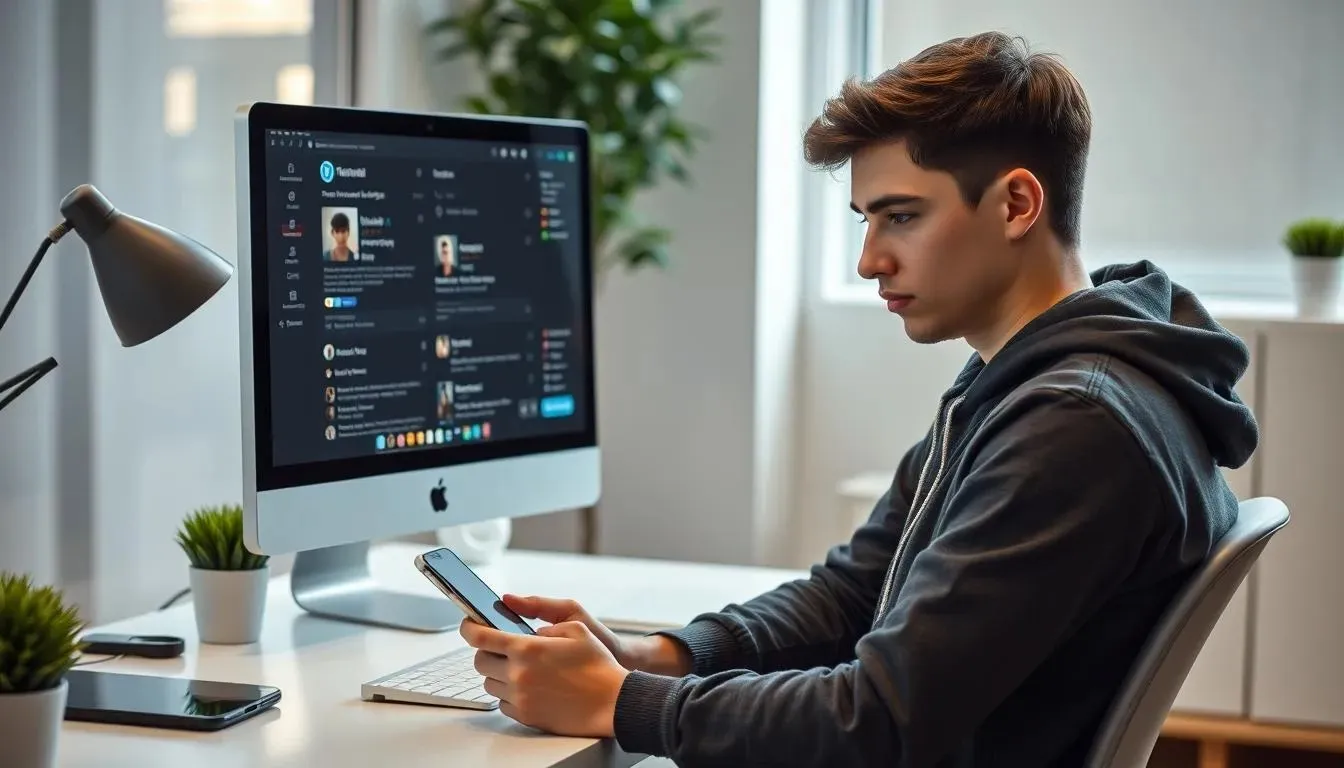
Jika semua cara mengembalikan foto yang terhapus permanen di HP tidak berhasil, masih ada beberapa alternatif yang bisa dicoba. Meskipun tidak menjamin 100% berhasil, opsi ini layak dipertimbangkan untuk foto yang sangat penting.
-
Layanan Recovery Profesional: Hubungi jasa recovery data profesional yang memiliki peralatan khusus untuk menangani storage yang rusak.
-
Cek Backup Otomatis: Periksa aplikasi chat seperti WhatsApp, Telegram, atau media sosial yang mungkin menyimpan copy foto.
-
Kontak Teman/Keluarga: Minta copy foto dari orang lain yang mungkin memiliki foto yang sama dari event bersama.
-
Cek Email Attachment: Periksa email yang pernah mengirim foto tersebut sebagai attachment.
-
Social Media Archive: Download foto dari media sosial jika pernah diupload ke platform seperti Instagram atau Facebook.
12. FAQ
Apakah foto yang terhapus permanen bisa dikembalikan 100%?
Tidak ada jaminan 100% foto terhapus permanen bisa dikembalikan. Tingkat keberhasilan tergantung pada waktu penghapusan, aktivitas HP setelah penghapusan, dan metode recovery yang digunakan. Semakin cepat tindakan recovery dilakukan, semakin besar peluang berhasil.
Berapa lama foto tersimpan di folder sampah HP?
Durasi penyimpanan foto di folder sampah bervariasi: Android umumnya 30 hari, iPhone 40 hari, dan Google Photos 60 hari. Setelah periode ini, foto akan dihapus permanen dari sistem dan server.
Apakah aplikasi recovery gratis efektif untuk mengembalikan foto?
Aplikasi recovery gratis bisa efektif untuk kasus penghapusan baru, namun fiturnya terbatas. Aplikasi berbayar umumnya memiliki algoritma scan yang lebih canggih dan tingkat keberhasilan lebih tinggi untuk recovery foto yang sudah lama terhapus.
Bisakah foto dikembalikan setelah factory reset?
Recovery foto setelah factory reset sangat sulit dan memerlukan software khusus serta keahlian teknis. Peluang berhasil sangat kecil kecuali ada backup di cloud storage atau external storage sebelum reset dilakukan.
Mengapa foto yang sudah dipulihkan kualitasnya menurun?
Penurunan kualitas foto hasil recovery bisa terjadi karena file mengalami fragmentasi atau partial corruption saat proses penghapusan. Beberapa bagian data mungkin sudah tertimpa oleh file baru sehingga tidak bisa dipulihkan sempurna.
Apakah aman menggunakan aplikasi recovery dari developer tidak dikenal?
Sebaiknya hindari aplikasi recovery dari developer tidak terpercaya karena bisa mengandung malware atau mencuri data pribadi. Pilih aplikasi dari developer terkenal dengan rating tinggi dan review positif di app store resmi.
Bagaimana cara mencegah foto terhapus tidak sengaja di masa depan?
Aktifkan backup otomatis ke cloud storage, gunakan aplikasi galeri dengan fitur lock foto penting, buat backup rutin ke storage eksternal, dan berhati-hati saat menghapus foto dengan mengecek ulang sebelum konfirmasi delete.
Ikuti kabar terbaru selebriti hanya di Kapanlagi.com. Kalau bukan sekarang, KapanLagi?
Yuk baca artikel lainnya
Kenali Tanda-Tanda Akun Facebook yang Dibajak, Tips Praktis untuk Deteksi dan Solusi!
Kenali Tanda-Tanda Hewan Rabies, Panduan Utama untuk Melindungi Diri Anda!
6 Rekomendasi Komik Demokrasi yang Bisa Jadi Hiburan Membaca dengan Kisah Cukup Berat
Arti Kata LOL, Singkatan Bahasa Inggris yang Kini Jadi Istilah Gaul Anak Muda - Sering Dipakai di Media Sosial
5 Cara Menghilangkan Iklan di HP Android yang Tiba-Tiba Muncul, Bisa Tanpa Pakai Aplikasi Tambahan
Berita Foto
(kpl/nlw)
Advertisement
-
Video Kapanlagi V1RST (LIVE PERFORMANCE) - KAPANLAGI BUKA BARENG FESTIVAL 2025